visual studio code怎么下载(visual studio code怎么下载编译器)
在当今软件开发领域,Visual Studio Code(VS Code)因其强大的功能和灵活的扩展性而受到广大开发者的喜爱。尤其在中国地区,越来越多的开发者选择VS Code作为他们的集成开发环境(IDE)。本文将详细介绍如何下载Visual Studio Code以及配置相应的编译器,帮助你快速入门这一强大的工具。
首先,我们来讨论如何下载Visual Studio Code。打开浏览器,在搜索框中输入“Visual Studio Code”的官方网站链接,通常是 https://code.visualstudio.com/,选择合适的系统版本进行下载。VS Code支持Windows、macOS和Linux操作系统,用户可以根据自己的系统选择相应的下载链接。
点击下载按钮后,安装程序会自动下载到你的计算机。在安装完成后,你只需双击安装包并按照提示进行下一步操作即可。在这一过程中,你可以选择是否要创建桌面快捷方式,以及是否要将VS Code与其他软件进行集成。
当你完成VS Code的安装后,接下来就是配置编译环境。对于不同的编程语言,我们通常需要不同的编译器。以C++为例,你可以下载并安装MinGW,这是一个常用的Windows下C/C++编译工具链。
要下载MinGW,首先访问 http://www.mingw.org/,在页面中找到下载链接,并根据提示安装到你的计算机中。在安装过程中,请确保在选择组件时勾选了“C++ Compiler”以及“MSYS Basic System”。
安装完成后,你需要配置系统环境变量,以便VS Code能找到编译器。在Windows系统中,右键点击“此电脑”或“计算机”,选择“属性”,然后点击“高级系统设置”。在“系统属性”窗口中,选择“环境变量”按钮。在系统变量中找到“Path”并编辑,添加MinGW的bin目录路径,通常是“C:\MinGW\bin”。
下面我们来看看如何在VS Code中配置C++的编译环境。打开VS Code,创建一个新的文件,命名为“hello.cpp”,输入以下简单的C++代码:
cpp
#include
using namespace std;
int main() {
cout << Hello, World! << endl;
return 0;
}
然后,按下“Ctrl+Shift+B”组合键,VS Code会提示你选择任务,如果你没有设置过任务,可以选择“C/C++: g++.exe build active file”进行编译。
接着,VS Code会自动为你编译这个文件,如果没有错误,你将看到编译成功的相关提示。这时,你已经成功搭建好了C++的开发环境。
当然,如果你使用的是Python、Java或其他编程语言,配置编译器的过程会有所不同。例如,Python用户只需下载安装Python并配置path,Java用户需要下载JDK并进行类似的配置。无论是哪种语言,VS Code都能提供良好的支持和扩展功能,让你的编码体验更加顺畅。
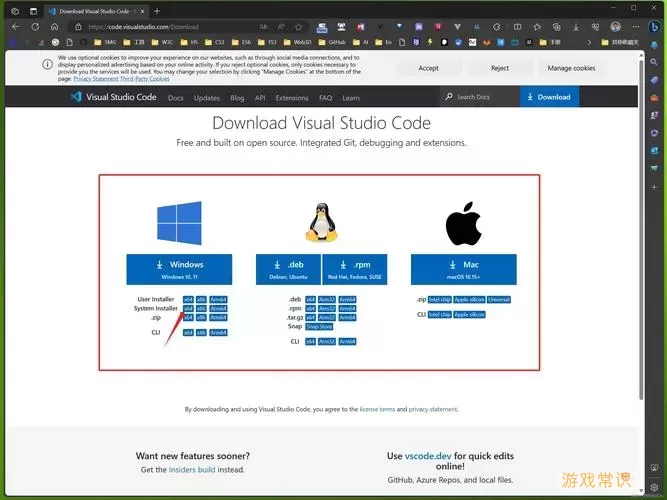
总结来说,下载和配置Visual Studio Code以及相应的编译器是开发者初期的一项重要任务。通过简单的几步,你就可以完成环境的搭建,为接下来的编程之旅打下坚实的基础。希望这篇文章对你有所帮助,让你的编程之路更加顺利!
